
Der PHP-Editor Baicao stellt Ihnen vor, wie Sie Ordneroptionen im Win11-System öffnen. Im Win11-System können wir durch Öffnen der Ordneroptionen die Anzeige- und Funktionseinstellungen von Ordnern anpassen und so die Personalisierung und Benutzerfreundlichkeit des Systems verbessern. Im Folgenden wird detailliert beschrieben, wie Sie die Win11-Ordneroption öffnen, damit Sie diese Bedienungsfähigkeit problemlos beherrschen können.
So öffnen Sie Ordneroptionen in Win11
1 Öffnen Sie zunächst „Dieser PC“ auf dem Desktop.
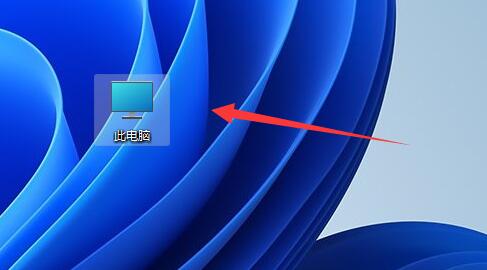
2. Klicken Sie dann auf die „drei Punkte“ in der oberen Symbolleiste.
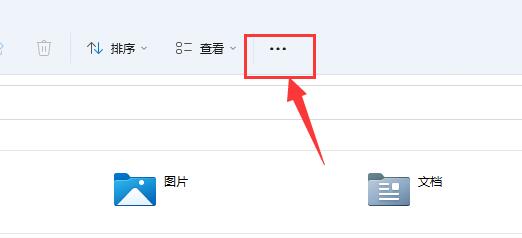
3. Klicken Sie dann im Dropdown-Menü auf „Optionen“, um die Ordneroptionen zu öffnen.
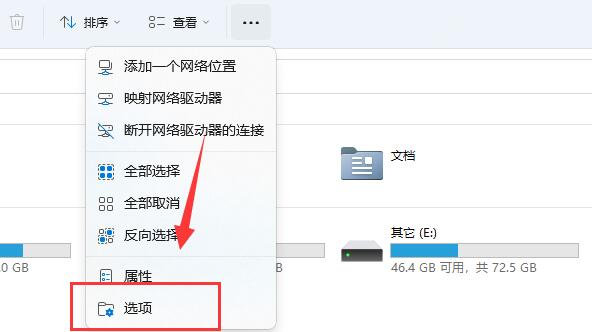
4. Nach dem Öffnen können Sie die Einstellungen der Ordneroptionen unten ändern.
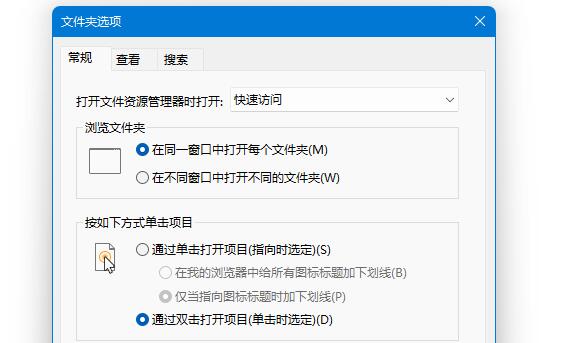
Das obige ist der detaillierte Inhalt vonWo öffne ich Ordneroptionen in Win11? So öffnen Sie Ordneroptionen in Win11. Für weitere Informationen folgen Sie bitte anderen verwandten Artikeln auf der PHP chinesischen Website!
 In Win11 gibt es keine WLAN-Option
In Win11 gibt es keine WLAN-Option
 So überspringen Sie die Online-Aktivierung in Win11
So überspringen Sie die Online-Aktivierung in Win11
 Win11 überspringt das Tutorial, um sich beim Microsoft-Konto anzumelden
Win11 überspringt das Tutorial, um sich beim Microsoft-Konto anzumelden
 So öffnen Sie die Win11-Systemsteuerung
So öffnen Sie die Win11-Systemsteuerung
 Einführung in Screenshot-Tastenkombinationen in Win11
Einführung in Screenshot-Tastenkombinationen in Win11
 Tutorial zum Übertragen von Windows 11 von meinem Computer auf den Desktop
Tutorial zum Übertragen von Windows 11 von meinem Computer auf den Desktop
 Lösung für das Problem, dass Win11-Download-Software nicht installiert werden kann
Lösung für das Problem, dass Win11-Download-Software nicht installiert werden kann
 So überspringen Sie die Netzwerkverbindung während der Win11-Installation
So überspringen Sie die Netzwerkverbindung während der Win11-Installation




